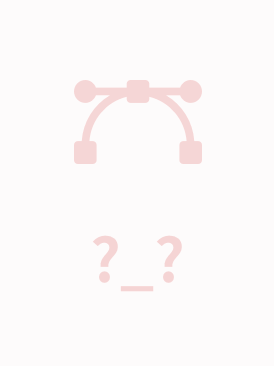本文详细介绍了如何使用java命令来运行已经编译好的Java程序,并附带示例源码和详细步骤。通过阅读本文,您将学习到以下内容: 编写Java源代码的示例; 使用javac编译器编译Java程序的方法; 使用java命令运行Java程序的方法。 内容概要: 编写示例源码; 使用javac编译器编译Java程序; 使用java命令运行Java程序。 阅读建议: 在编写Java源代码之前,请确保已经正确安装了Java开发工具包(JDK)。 按照示例代码和步骤指导进行操作,特别是在命令提示符或终端中输入命令时要注意格式和拼写。 运行Java程序之前,确保已经成功编译了Java源代码并生成了相应的字节码文件。 ### Java零基础 - 使用java命令运行Java程序 #### 编写示例源码 为了能够更好地理解如何使用`java`命令来运行Java程序,我们首先需要编写一段Java源代码。这里我们将创建一个非常简单的程序——“Hello, World!”程序。 ```java public class HelloWorld { public static void main(String[] args) { System.out.println("Hello, World!"); } } ``` 此段代码的功能非常简单,就是在控制台打印出“Hello, World!”这句话。这段代码包括了Java程序的基本结构,如类定义、主方法等。需要注意的是,`public class HelloWorld`中的`HelloWorld`与文件名`HelloWorld.java`必须保持一致,这是Java编译器的要求之一。 #### 使用javac编译器编译Java程序 在编写完Java源代码后,我们需要使用`javac`命令将其编译成字节码文件(`.class`文件),以便能够在Java虚拟机上运行。 1. **打开命令提示符**(对于Windows系统用户)或**终端**(对于macOS和Linux系统用户)。 2. **导航到保存Java源代码的目录**。可以使用`cd`命令切换到包含`HelloWorld.java`文件的目录。 3. **运行编译命令**:在命令行中输入`javac HelloWorld.java`并按回车键执行。如果源代码没有语法错误,那么编译器将不会显示任何输出信息,并且会在当前目录下生成名为`HelloWorld.class`的文件。 #### 使用java命令运行Java程序 完成编译过程后,就可以使用`java`命令来运行Java程序了。具体步骤如下: 1. **再次打开命令提示符**或**终端**。 2. **导航到保存Java源代码的目录**。 3. **运行Java程序**:在命令行中输入`java HelloWorld`并按回车键执行。此时,Java虚拟机将加载`HelloWorld.class`文件并执行其中的`main`方法,最终在控制台上输出“Hello, World!”。 ### 注意事项 1. **JDK环境配置**:在编写和运行Java程序之前,请确保已经正确安装了Java开发工具包(JDK),并且将其添加到了系统的环境变量中。这样才能够在任意目录下使用`javac`和`java`命令。 2. **编译和运行命令的区别**: - `javac HelloWorld.java`:用于编译源代码文件`HelloWorld.java`。 - `java HelloWorld`:用于运行已编译的类`HelloWorld.class`。 3. **文件名和类名的一致性**:编写的Java源代码文件的名称必须与其公共类名完全相同(包括大小写),否则编译器会报错。 4. **运行Java程序的环境**:确保在运行Java程序之前,已经成功编译了Java源代码并生成了相应的字节码文件。如果没有编译就尝试运行,将会导致错误。 通过以上步骤的学习,我们可以了解到如何从头开始编写、编译以及运行一个简单的Java程序。这对于初学者来说是非常重要的基础技能之一。随着经验的积累,你可以逐步掌握更复杂的Java编程概念和技术。

- 粉丝: 1645
- 资源: 495
 我的内容管理
展开
我的内容管理
展开
 我的资源
快来上传第一个资源
我的资源
快来上传第一个资源
 我的收益 登录查看自己的收益
我的收益 登录查看自己的收益 我的积分
登录查看自己的积分
我的积分
登录查看自己的积分
 我的C币
登录后查看C币余额
我的C币
登录后查看C币余额
 我的收藏
我的收藏  我的下载
我的下载  下载帮助
下载帮助

 前往需求广场,查看用户热搜
前往需求广场,查看用户热搜最新资源


 信息提交成功
信息提交成功